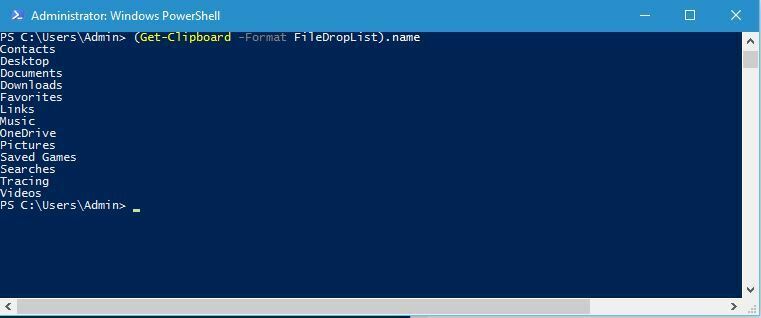- إذا كنت تريد إزالة Logitech Download Assistant ، فسنعرض لك في هذا الدليل أفضل الطرق للقيام بذلك.
- يمكنك إلغاء تثبيت هذا البرنامج تمامًا مثل أي تطبيق عادي باستخدام برنامج إلغاء التثبيت.
- لتعطيل هذا البرنامج ، يمكنك إزالة بعض ملفات DLL لمنع تشغيله.
- يمكنك أيضًا تعطيل Logitech Download Assistant عن طريق تعديل إعدادات بدء التشغيل.

سيقوم هذا البرنامج بإصلاح أخطاء الكمبيوتر الشائعة ، ويحميك من فقدان الملفات ، والبرامج الضارة ، وفشل الأجهزة ، وتحسين جهاز الكمبيوتر الخاص بك لتحقيق أقصى أداء. إصلاح مشكلات الكمبيوتر وإزالة الفيروسات الآن في 3 خطوات سهلة:
- قم بتنزيل Restoro PC Repair Tool الذي يأتي مع التقنيات الحاصلة على براءة اختراع (براءة الاختراع متاحة هنا).
- انقر ابدأ المسح للعثور على مشكلات Windows التي يمكن أن تسبب مشاكل في الكمبيوتر.
- انقر إصلاح الكل لإصلاح المشكلات التي تؤثر على أمان الكمبيوتر وأدائه
- تم تنزيل Restoro بواسطة 0 القراء هذا الشهر.
Logitech Download Assistant هو أحد تلك التطبيقات المزعجة التي عادة لا تفعل الكثير على جهاز الكمبيوتر الخاص بك ، ويتساءل العديد من المستخدمين عما إذا كان بإمكانهم إزالة Logitech Download Assistant.
الإجابة على هذا السؤال هي نعم ، وفي هذا الدليل ، سنعرض لك طريقتين سريعتين وسهلة يمكن أن تساعدك في إزالة هذا البرنامج من جهاز الكمبيوتر الخاص بك.
كيف يمكنني التخلص من Logitech Download Assistant؟
1. تعطيل التطبيق من العمل
- صحافة Ctrl + Shift + Esc لبدء إدارة المهام.
- اختر ال أبدء علامة التبويب والبحث عن مساعد تحميل لوجيتك.
- انقر بزر الماوس الأيمن فوق ملف Logitech واختر إبطال.
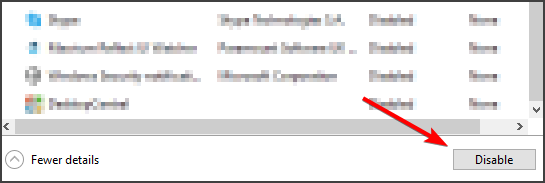
إذا كنت ترغب في تعطيل Logitech Download Assistant ، فهذه هي أبسط وأسرع طريقة للاستخدام.
2. قم بإلغاء تثبيت Logitech Download Assistant
- اضغط في نفس الوقت مفتاح Windows + I لفتح إعدادات.
- انتقل إلى ملف تطبيقات القطاع الثامن.
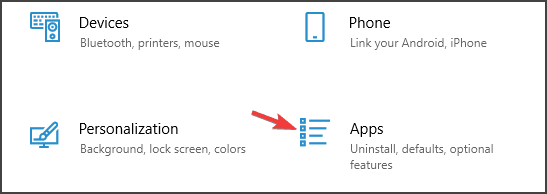
- يختار مساعد تحميل لوجيتك في تلك القائمة.
- انقر فوق الغاء التثبيت لإزالته.

- اتبع التعليمات التي تظهر على الشاشة لإكمال العملية.
هذه طريقة واحدة لإلغاء تثبيت Logitech Download Assistant ، ولكن للتأكد من إزالته بالكامل ، نقترح استخدام IOBit Uninstaller.
هذا برنامج إلغاء التثبيت ، وسيحذف أي تطبيق إلى جانب جميع ملفاته وإدخالات التسجيل من جهاز الكمبيوتر الخاص بك بسهولة.
بعد استخدام هذا البرنامج ، سيبدو الأمر كما لو لم يتم تثبيت Logitech Download Assistant على جهاز الكمبيوتر الخاص بك.

برنامج IOBit Uninstaller
قم بإزالة أي تطبيق من جهاز الكمبيوتر الخاص بك في غضون ثوانٍ باستخدام IOBit Uninstaller.
3. حذف LogiLDA.dll من System32
- صحافة مفتاح Windows + E. في نفس الوقت لفتح مستكشف الملفات.
- تجد LogiLDA.dll في الموقع
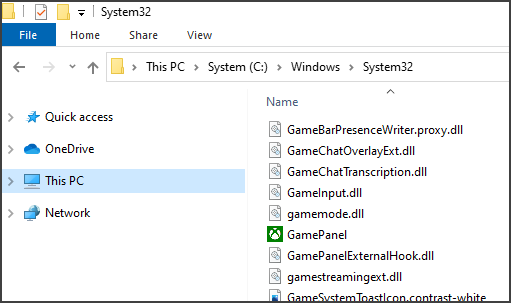
ج: WindowsSystem32 - انقر بزر الماوس الأيمن فوق ملف Logitech dll وحدد حذف.
- أعد تشغيل نظامك.
لتعطيل Logitech Download Assistant ، قد تكون إزالة LogiLDA.dll من مجلد System32 هو أبسط طريقة يمكنك استخدامها.
ملحوظة: بعد تجربة هذا الحل ، لن تعمل ميزة التحديث التلقائي بعد الآن. نتيجة لذلك ، سيكون عليك ببساطة تحديث منتج Logitech يدويًا في المستقبل.
هذه مجرد مجموعة من الحلول التي يمكن أن تساعدك في إزالة Logitech Download Assistant.
تأكد من تجربة جميع حلولنا وأخبرنا إذا كانت تعمل من أجلك.
 هل ما زلت تواجه مشكلات؟قم بإصلاحها باستخدام هذه الأداة:
هل ما زلت تواجه مشكلات؟قم بإصلاحها باستخدام هذه الأداة:
- قم بتنزيل أداة إصلاح الكمبيوتر تصنيف عظيم على TrustPilot.com (يبدأ التنزيل في هذه الصفحة).
- انقر ابدأ المسح للعثور على مشكلات Windows التي يمكن أن تسبب مشاكل في الكمبيوتر.
- انقر إصلاح الكل لإصلاح المشكلات المتعلقة بالتقنيات الحاصلة على براءة اختراع (خصم حصري لقرائنا).
تم تنزيل Restoro بواسطة 0 القراء هذا الشهر.
أسئلة مكررة
لإزالة Logitech Download Assistant من بدء التشغيل ، يمكنك استخدام واحد من العديد مدير بدء التشغيل التطبيقات.
نعم ، يمكنك تعطيله باتباع الإرشادات من كيفية إزالة برامج بدء التشغيل مقالة - سلعة.
يمكنك إلغاء تثبيته مثل أي تطبيق آخر ، فقط تأكد من ذلك إزالة الملفات المتبقية مع برنامج إزالة متخصص.

![كيفية إنشاء تطبيقات Microsoft Store [دليل الكل في واحد]](/f/d20abe92a04a6e9510f5a4b0a38d0ab1.jpg?width=300&height=460)